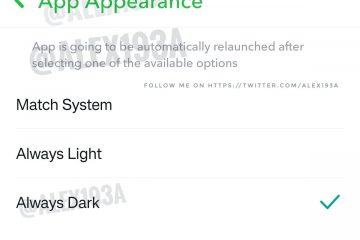Samsung aggiunge molte funzionalità ad Android di serie per rendere gli smartphone e i tablet Galaxy più utili per gli utenti. Ogni anno, l’azienda rilascia due importanti aggiornamenti software, ciascuno con nuove funzionalità e app stock aggiornate. Con One UI 4.1, l’azienda ha rilasciato una nuova funzionalità che consente di trasformare le immagini in splendidi video time-lapse di 24 ore.
Per utilizzare questa funzione, è necessario un telefono Samsung di fascia media o alta con Android 12 e One UI 4.1. Non è disponibile su dispositivi di fascia bassa che eseguono One UI Core 4.1 (o versioni successive). Questa funzione è integrata nell’app Galleria di serie su smartphone e tablet Galaxy compatibili.
Come trasformare le foto in video time-lapse sul tuo telefono Galaxy
Per trasformare le foto in video time-lapse di 24 ore, apri l’app Galleria stock sul tuo telefono e trova un immagine di una scena di paesaggio. Sì, non tutte le immagini possono essere trasformate in video time-lapse. Samsung afferma che funziona con”immagini di paesaggi come il cielo, specchi d’acqua, montagne o città”.

Per verificare se un’immagine può essere convertita in un video time-lapse, vedere se c’è un’icona a forma di orologio nella parte in basso a destra dello schermo (come mostrato negli screenshot qui sotto). Ora, fai clic sull’icona e attendi qualche secondo finché il telefono non converte l’immagine in un video time-lapse di 24 ore.

Una volta convertita l’immagine in un video time-lapse, puoi condividerla con altri tramite diverse app o salvarla nella galleria per usarla in seguito. Se non sei soddisfatto del risultato, puoi fare clic su Rimuovi per eliminare il video. Questi video vengono salvati con una risoluzione Full HD e una frequenza fotogrammi di 20 fps.
Di seguito puoi vedere alcuni dei risultati. Questa funzione funziona principalmente con immagini di video di paesaggi in cui il cielo copre circa la metà (o più) della scena, anche se non c’è modo di essere certi se funzionerà con una particolare immagine se non testandola tu stesso aprendo vari tipi di immagini su il tuo dispositivo, quindi vai avanti e provalo!